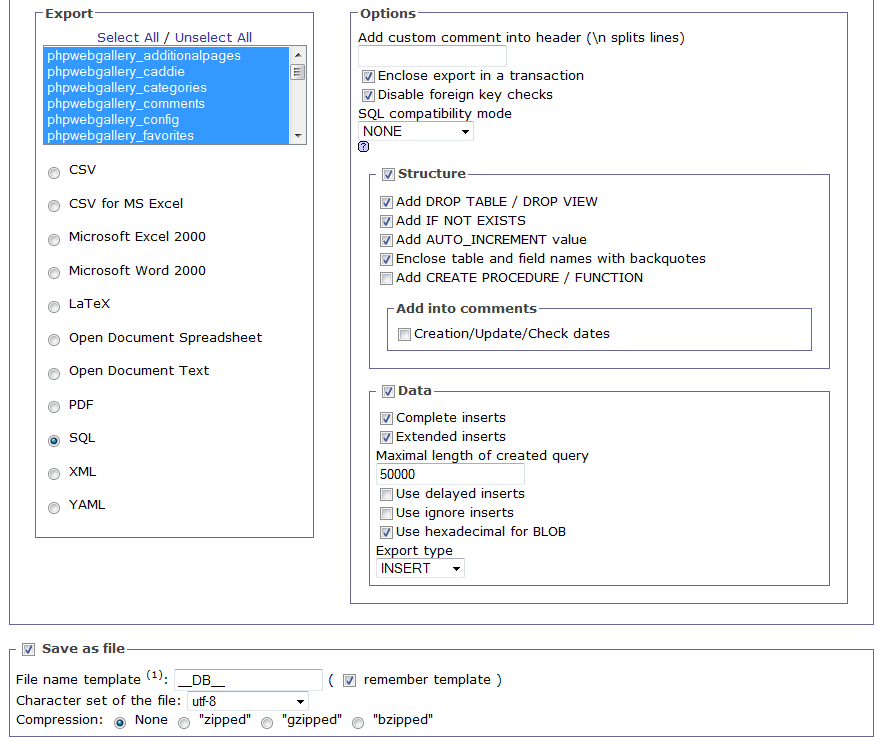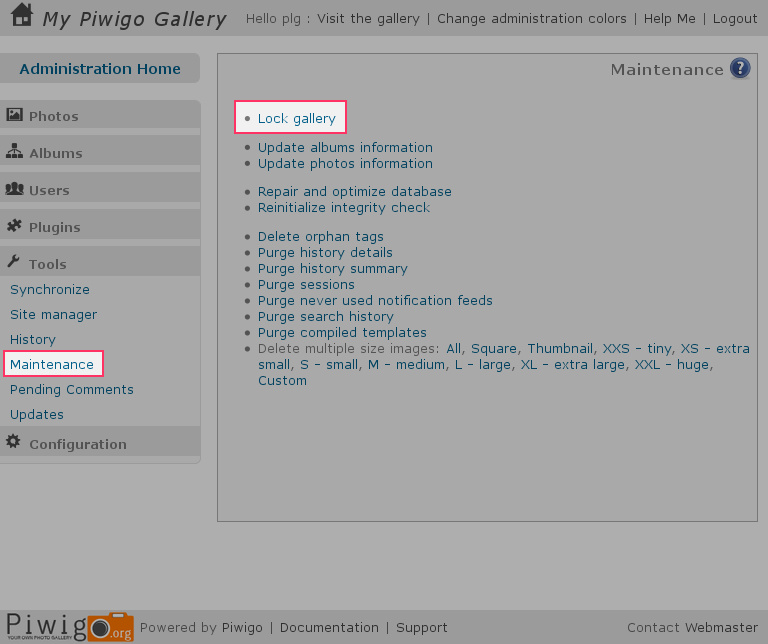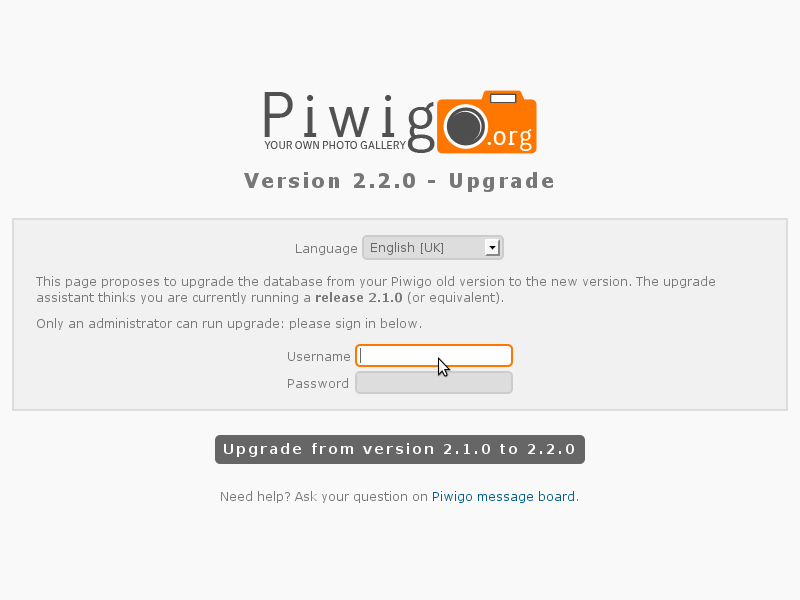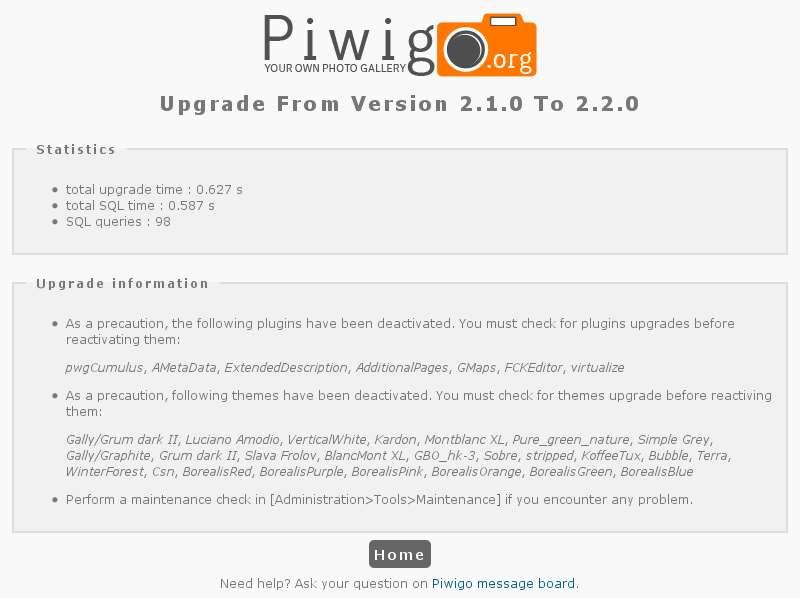Обновление в ручном режиме
Нижеприведенные инструкции подходят для версий 1.4. и выше. Если у вас более ранная версия Piwigo, попросите помощи на форуме.
В первую очередь, проверьте требования к последней версии Piwigo. Учтите, что если конфигурация PHP / MySQL на Вашем сервере не достаточны, не стоит пытаться обновиться, так как провести такой апгрейд не представляется возможным.

Шаг 1 - Подготовка файлов
- На Вашем компьютере, локально, распакуйте папку «piwigo».
- Удалите «piwigo/local» директорию.

Шаг 2 - Подготовка базы данных (Рекомендуется)
Если Вы используете версию Piwigo 2.1 или выше, пропустите этот шаг.
Создайте резервную копию своих текущих таблиц (3-5 минут)
Если Вы используете версию, начиная с PhpWebGallery 1.7 или более позднюю, можете использовать плагин для резервного копирования баз данных (DB Backup plugin). Пользователи более ранних релизов должны создать резервную копию другими способами, например, через phpMyAdmin [рис. A].
[A] Рекомендуемые установки PhpMyAdmin.
В любом случае, убедитесь, что резервное копирование включает все необходимые файлы и завершилось успешно (иногда успешному бэкапу мешают ограничения на сервере).
Мы советуем отключить параметр «Расширенные вставки» («Extended inserts») или сократить «Максимальный размер создаваемых запросов» («Maximal length of created queries»)

Шаг 3 - Подготовка файлов на сервере
Если Вы используете версию Piwigo 2.1 или выше, пропустите этот шаг.
Сделайте бэкап всех ваших кастомизированных файлов (5 минут).
- извлеките prep21up.php скрипт и положите его в корневую директрию Piwigo
- откройте prep21up.php в вашем браузере http://example.com/photos/prep21up.php и вы получите архив «upgrade21.zip» - сохраните его
- локально, на вашем компьютере извлеките папку «local» из upgrade21.zip и перенесите ее в «piwigo» директорию, извлеченую в шаге 1).

Шаг 4 – Подготовка галереи
Закройте доступ к галерее (1 минута) [рис. B].
[B] Закрыть галерею.
Из своей текущей сессии Администрирования [Configuration > General > Lock gallery].
С этого момента пользователи, не обладающие правами администратора, открывая галерею, увидят следующее сообщение: «Галерея закрыта для технического обслуживания. Пожалуйста, зайдите позже» («The gallery is locked for maintenance. Please, come back later»)..

Шаг 5 - Уборка)
Удалите все файлы текущей инсталляции Piwigo, со следующими исключениями, НЕ удаляйте следущие директории:
- galleries
- upload
- plugins
- template-extension
- local

Шаг 6 - FTP загрузка
- используйте стандартный FTP клиент для загрузки нового релиза, то есть содержание «piwigo» директории (извлеченной в течении шага 1 и измененной во время апдейта в шаге 3), просто переписав его поверха старого
- Проверьте отсутствие ошибок при передаче данных в отчете FTP клиента

Шаг 7 - Апгрейд базы данных
Запуск обновления (2 мин).
В браузере откройте upgrade.php скрипт и следуйте инструкциям, http://example.com/photos/upgrade.php
[C] Перевая страница апгрейда.
Чтобы избежать случайного вмешательства других пользователей, вы должны залогиниться.
Когда Ваш предыдущий релиз определен, вы получите резюме необходимого апгрейда; смотри [рис. D].
[D] Информационная страница.
Плагины, активные перед обновлением, будут выключены, поскольку сами требуют обновления до версии,совместимой с новым релизом.

Шаг 8 – Проверьте результат апгрейда
Первая проверка может занять некоторое время, поскольку вам еще не известны все внесенные изменения (15-120 минут).
Вы увидите список всех плагинов, имевшихся на момент апгрейда; некотогрые из них полностью интегрировались в ядро (например, Менеджер плагинов (Plugins Manager)), прочие устанавливаются отдельно (например, Редактор локальных файлов (LocalFiles Editor)), однако, ни один плагин не был отключен без достаточной причины.
Попробуйте поискать обновления для плагинов; в этом вам помогут подменю плагинов. Что касается тем и шаблонов, не закрывайте страницу администрирования в браузере, чтобы можно было совершить откат назад в случае неудачного тестирования.
Не забудьте, что ваши посетители и участники галереи могут использовать свои собственные темы, которые могут оказаться несовместимыми с новым релизом. Вам лучше поменять их темы на на тему по умолчанию на странице администрирования пользователей (Admin users page).

Шаг 9 – Откройте доступ к своей галерее
Вы уже почти освоились с нашим новым релизом, не забудьте открыть доступ к галерее для посетителей (1 минута).

Шаг 10 – Очистка после апгрейда
Всего ничего (0 минут)
После апгрейда ничего не требуется удалять.
Сам файл upgrade.php удалять не нужно.
Не забудьте, что уведомления «Апгрейд не требуется» и процедура логина предназначены для защиты вашей галереи.